Configuración de LatinVPN en Router tp-link (L2TP)
Configuración del protocolo L2TP de LatinVPN en un Router tp-link, para elaborar esta guía se utilizo el modelo TL-WR940N
LatinVPN
Última actualización hace un año
Antes de empezar.
Se requiere lo siguiente para que LatinVPN funcione:
• Una cuenta en LatinVPN activa (¿No tienes una? Regístrate aquí!)
• Una conexión a internet.
• Un Router tp-link compatible.
• Solicita a nuestro chat en vivo el servidor al cual te quieres conectar.
• Credenciales para configuración manual de LatinVPN, las mismas las puedes encontrar en tu área del cliente en la pestaña Planes - Mis planes al hacer clic sobre el plan que tienes activo podrás ver esta información. Para obtener más detalles sobre cómo visualizar esta información, consulte el siguiente manual cómo administrar tu cuenta de LatinVPN.



4. Ingresa los detalles de la configuración WAN como se muestra a continuación:
• Tipo de conexión WAN: L2TP/Russia L2TP
• Nombre de Usuario: ID especial
• Contraseña: Clave especial
• Confirmar contraseña: Confirma clave especial
• Selecciona la opción IP dinámica.
• Dirección IP del servidor/Nombre: solicita a nuestro chat en vivo el servidor al cual te quieres conectar. Ejemplo: dal-a43.latinvpn.net.
• Tamaño de MTU (en bytes): dejar el valor por defecto que es 1460
• Máximo tiempo libre: dejar el valor por defecto que es 15
• Modo de conexión: marca la opción "conectar automáticamente"

5. Para conectarte al servidor, debes hacer clic en el botón Conectar

6. Para verificar que te conectaste correctamente te mostrará la palabra conectado y te asignara la dirección IP de internet como se observa en la imagen.